Искључите фрагмент из пјесме онлине
Скоро сви су размишљали о замени стандардног звона на мобилном уређају. Али, шта да радите, када на интернету нема ниједних спремних фрагмената ваше омиљене композиције? Неопходно је направити резни аудио запис сам, а уз помоћ онлине услуга овај процес ће бити једноставан и разумљив, што вам омогућава да уштедите време истовремено.
Садржај
Срезивање времена из песме
За боље перформансе неке од услуга користе најновију верзију Адобе Фласх Плаиер , па пре коришћења сајтова наведених у чланку, проверите да ли је верзија ове компоненте ажурирана.
Прочитајте такође: Како ажурирати Адобе Фласх Плаиер
Метод 1: мп3цут
Ово је савремени алат за обраду музике на мрежи. Прекрасан и згодан дизајн сајта олакшава рад са датотекама и чини га што удобнијим. Додавање глатког ефекта ефекта на почетку и крају аудио снимања.
- Дозволите ми да користим Фласх Плаиер на веб локацији кликом на сиву плочу у средини странице са речима "Кликните да бисте укључили додатак за Адобе Фласх Плаиер" .
- Потврдите акцију кликом на дугме "Дозволи" у искачућем прозору.
- Да бисте започели преузимање звука на сајту, кликните на "Отвори датотеку" .
- Изаберите жељени аудио на рачунару и потврдите акцију помоћу "Отвори" .
- Користите велики зелени тастер да бисте претходно прегледали песму да бисте одредили тачку која ће бити исецана.
- Изаберите жељени део композиције померањем два клизача. Завршни фрагмент ће бити оно што је између ових знакова.
- Изаберите други формат датотеке ако нисте задовољни са МП3-ом.
- Помоћу дугмета "Цроп" , одвојите фрагмент из целог снимања.
- Да бисте преузели завршени звук звона, кликните на "Преузми" . Такође можете користити тачке испод тако што ћете послати датотеку у складиште облака Гоогле диск или Дропбок .
- Унесите име за њега и кликните на "Сачувај" у истом прозору.
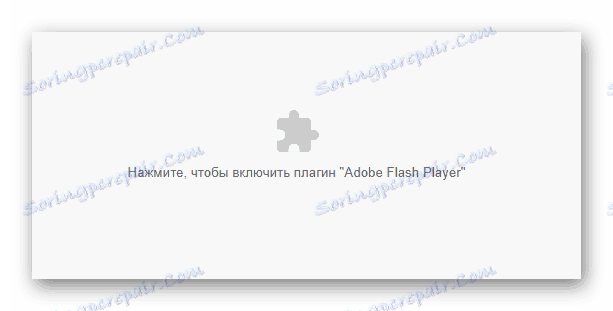
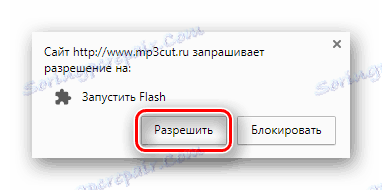
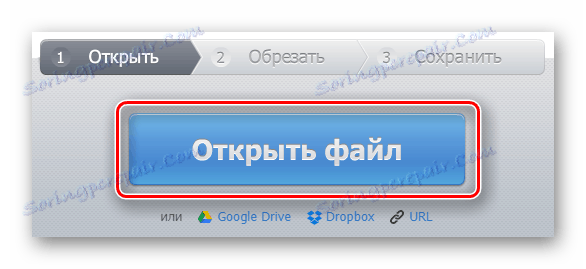
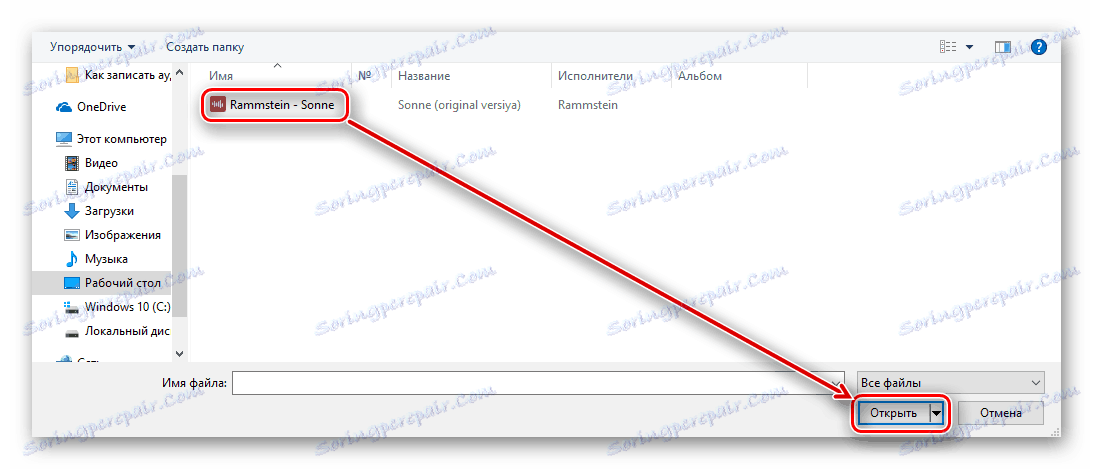
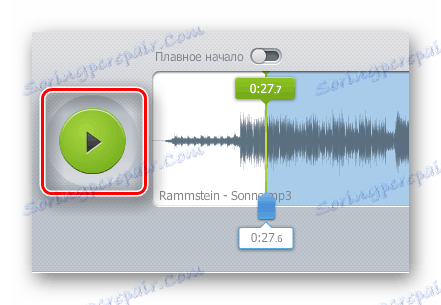


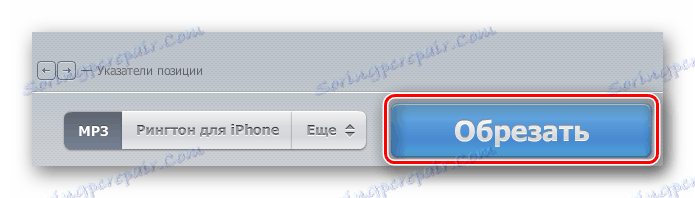

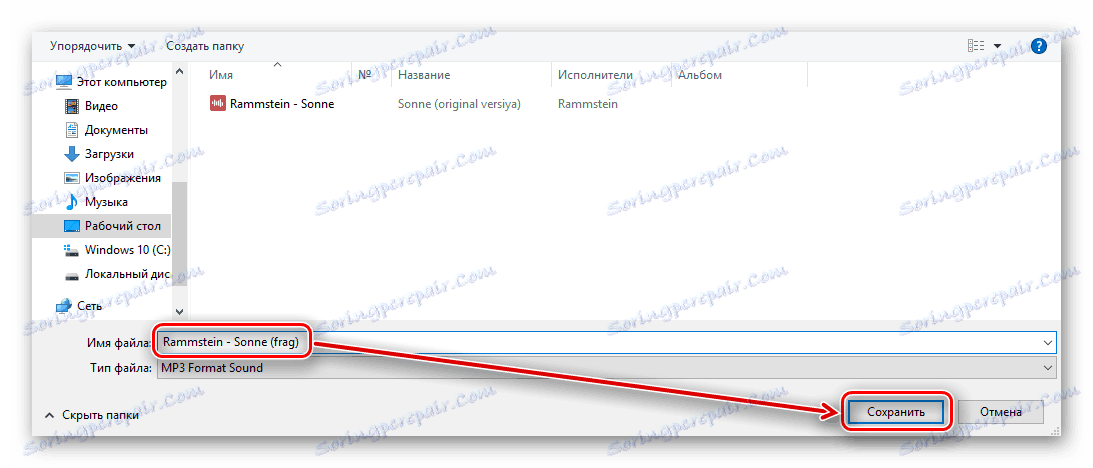
Метод 2: Рингер
Предност овог сајта пре претходног је могућност приказа линије визуализације преузетог звука. Дакле, много је лакше одабрати фрагмент за ексцизију. Рингер вам омогућава да сачувате композицију у МП3 и М4Р формату.
- Кликните на "Довнлоад" да бисте изабрали музичку нумеру за обраду или превуците је на прозор испод.
- Изаберите преузет аудио запис кликом на њега помоћу левог дугмета миша.
- Подесите клизаче тако да је између њих одабран фрагмент који желите да исечете.
- Изаберите одговарајући формат за датотеку.
- Кликните на дугме "Направи тон звона" да бисте исечили аудио.
- Да бисте преузели завршени фрагмент на рачунар, кликните на "Преузми" .
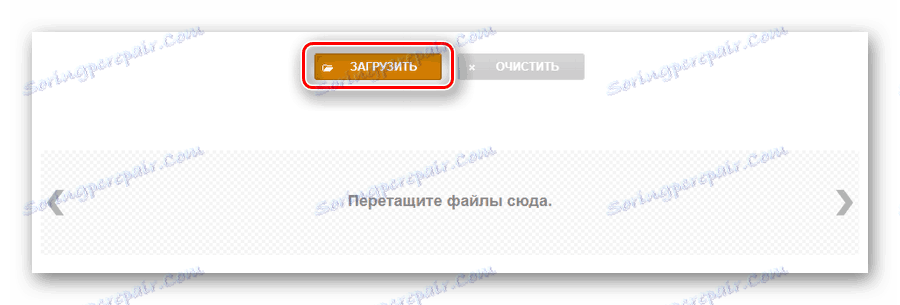
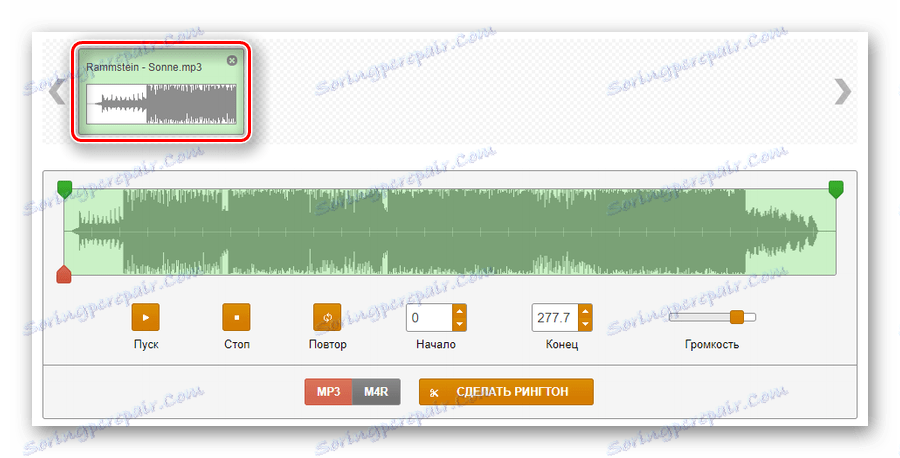
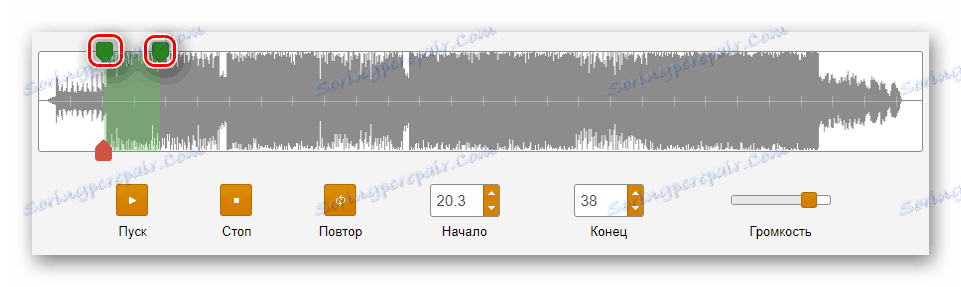
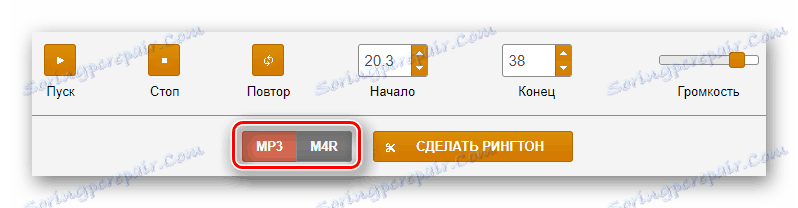

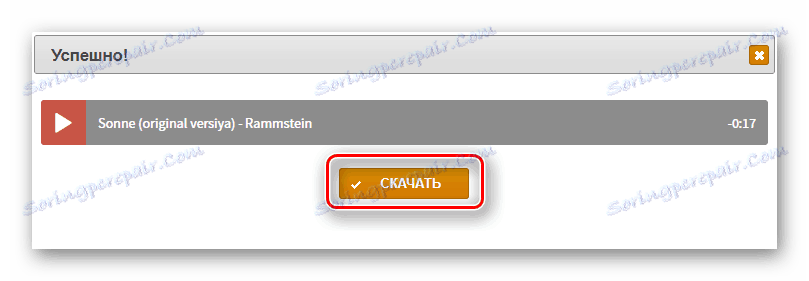
Метод 3: МП3 резач
Ова услуга је специјално дизајнирана за смањивање мелодија песама. Његова предност је могућност постављања маркера за екстракцију фрагмента са високом прецизношћу уношењем дигиталних временских вредности за ово.
Идите на услугу резања МП3 уређаја
- Идите на сајт и кликните на дугме "Изабери датотеку" .
- Изаберите композицију коју желите да обрадите и кликните на дугме Отвори .
- Дозволите сајту да користи Фласх Плаиер кликом на "Кликните да бисте омогућили додатак за Адобе Фласх Плаиер" .
- Потврдите акцију помоћу одговарајућег дугмета "Аллов" у прозору који се појављује.
- Поставите наранџасти маркер на почетак будућег фрагмента, а црвени маркер до краја.
- Кликните на Цут Цут .
- Да бисте завршили процес, кликните на "Преузми датотеку" - аудио снимак ће аутоматски бити преузет на диск рачунара преко претраживача.
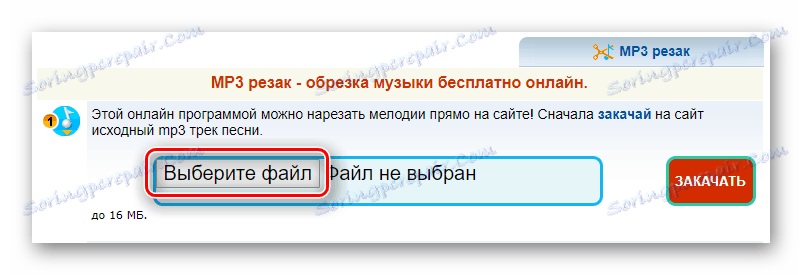
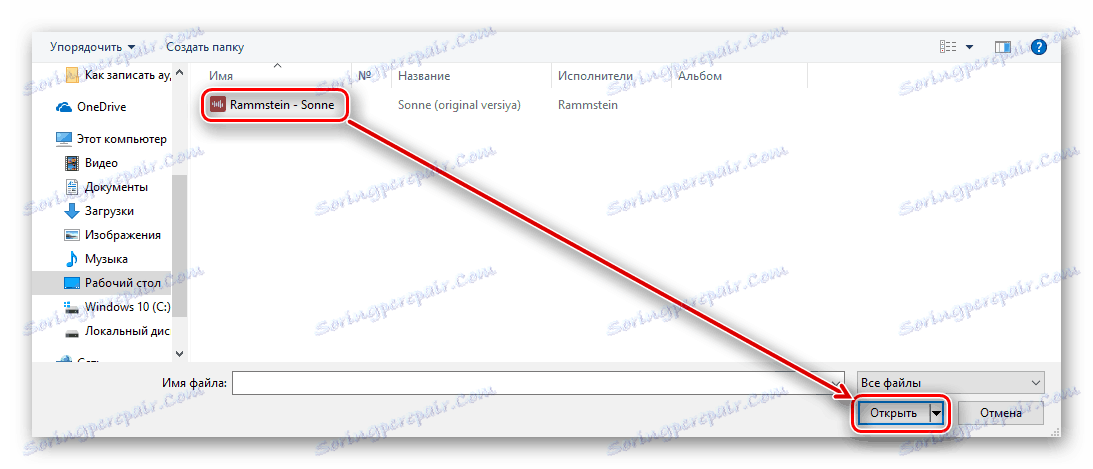
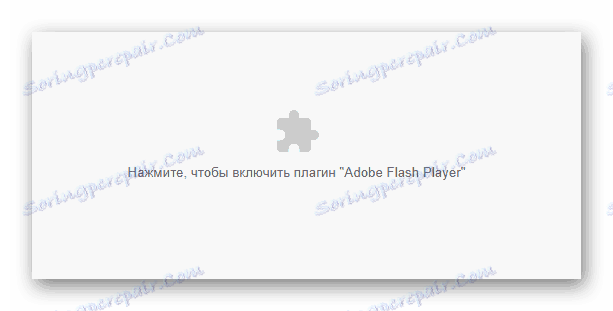
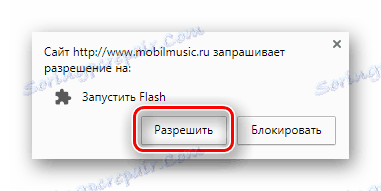
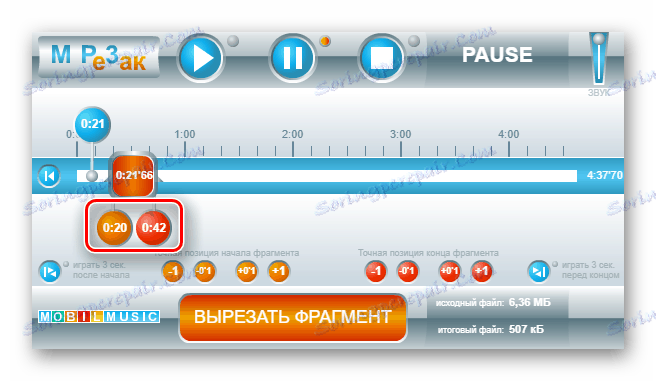
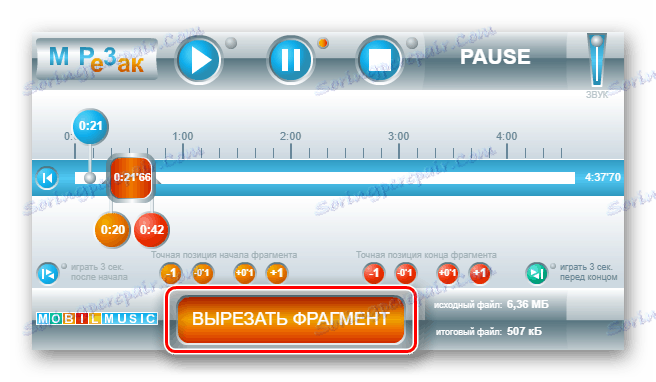
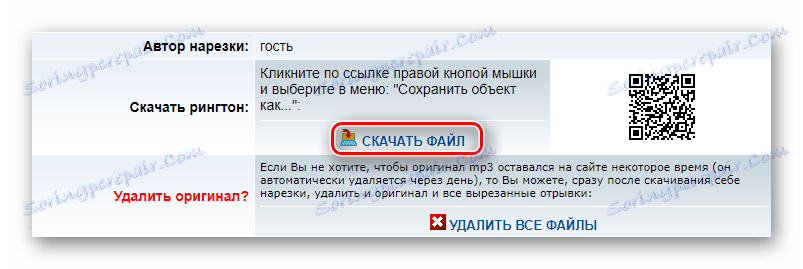
Метод 4: Инеттоолс
Сајт је прилично популаран и има много онлине алата за рјешавање различитих задатака. Захтева се међу корисницима због висококвалитетне обраде датотека, укључујући аудио снимке. Постоји визуелна трака и могућност постављања клизача уношењем нумеричких вредности.
- Да бисте почели да преузимате аудио, притисните "Изабери" или је померите до прозора изнад.
- Изаберите датотеку и кликните на дугме Отвори .
- Подесите клизаче у таквом интервалу да је одсечак између њих. Изгледа овако:
- Да бисте довршили овај процес, кликните на дугме "Трим" .
- Преузмите готову датотеку на свој рачунар тако што ћете изабрати "Преузми" у одговарајућој линији.

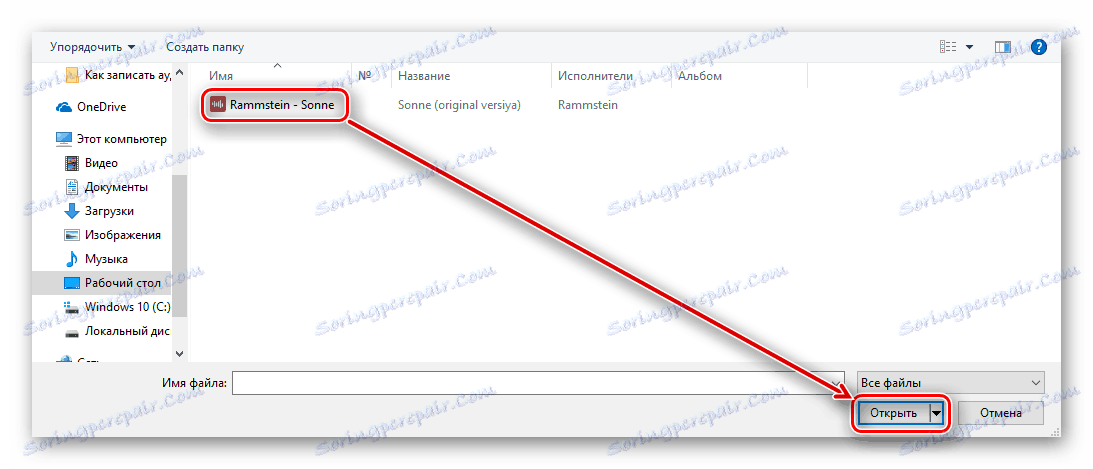
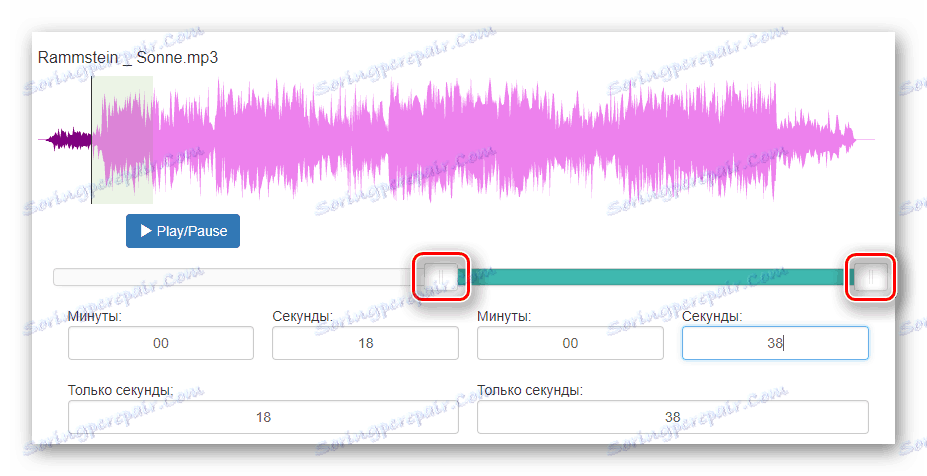
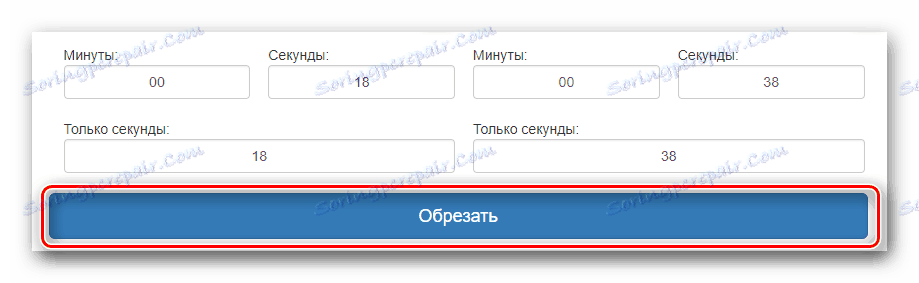
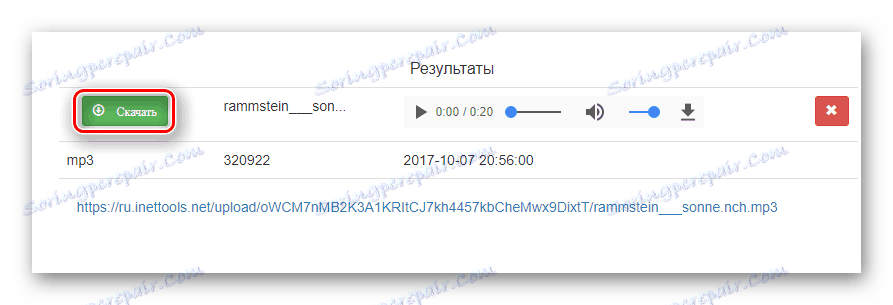
Метод 5: АудиоТриммер
Бесплатна услуга која подржава око десет различитих формата. Има леп минималистички интерфејс и популаран је међу корисницима због једноставности коришћења. Као и неке од претходних локација, АудиоТример има уграђени рендеринг бенд, као и глатку почетну и завршну функцију за песму.
- Да бисте почели да радите са услугом, кликните на дугме "Изабери датотеку" .
- Изаберите песму која желите на рачунару и кликните на "Отвори" .
- Померите клизаче тако да између њих постаје фрагмент који желите да исечете.
- Опционо, изаберите једну од опција да постепено повећате или смањите јачину звука.
- Изаберите формат датотеке за чување.
- Завршите процес помоћу дугмета "Цроп" .
- Након што кликнете на "Довнлоад", датотека ће бити преузета на рачунар.
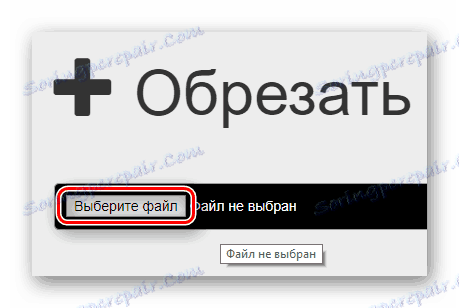
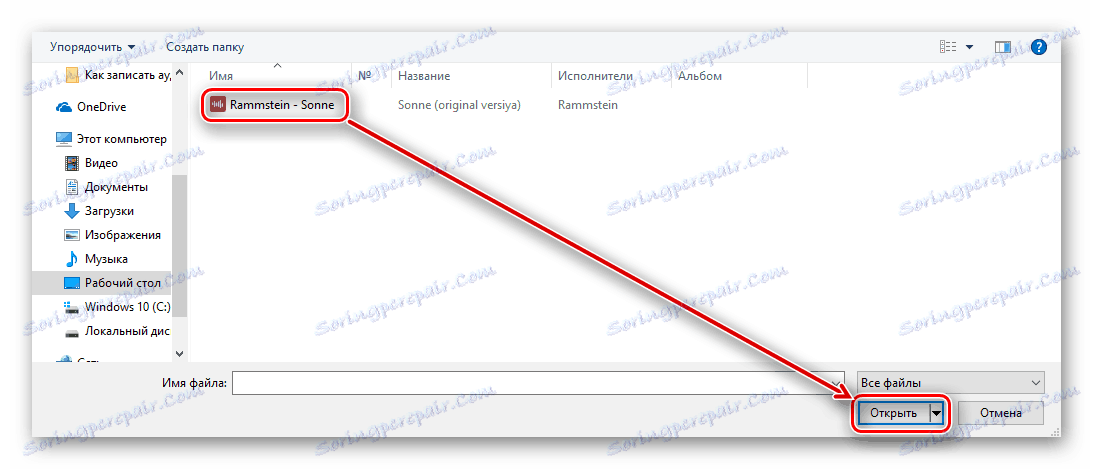

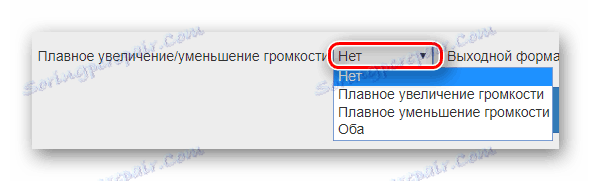
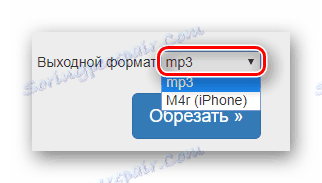
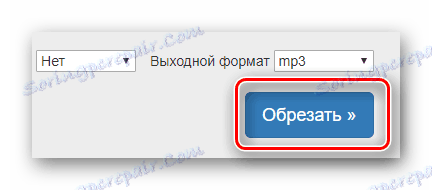
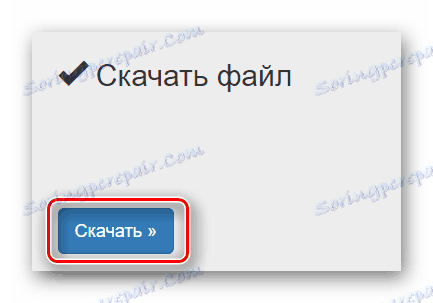
Метод 6: Аудиорез
Сајт за аудио-резање има само оне функције које ће вам требати за удобно резање аудио снимака. Захваљујући функцији зумирања на линији визуализације, можете сређивати композицију са великом прецизношћу.
- Дозволите сајту да користи инсталиран Фласх Плаиер кликом на сиву плочицу у средини странице.
- Потврдите акцију тако што ћете кликнути на "Аллов" у прозору који се појави.
- Да бисте започели преузимање звука, кликните на дугме Изабери датотеку .
- Поставите зелене маркере тако да између њих избришете фрагмент изреза.
- Када је избор завршен, кликните на "Трим" .
- Изаберите формат будућег аудио записа. Стандард је МП3, али ако вам је потребна датотека за иПхоне, изаберите другу опцију - "М4Р" .
- Преузмите звук на рачунар кликом на дугме "Преузми" .
- Изаберите простор на њему, унесите име и кликните на "Сачувај" .
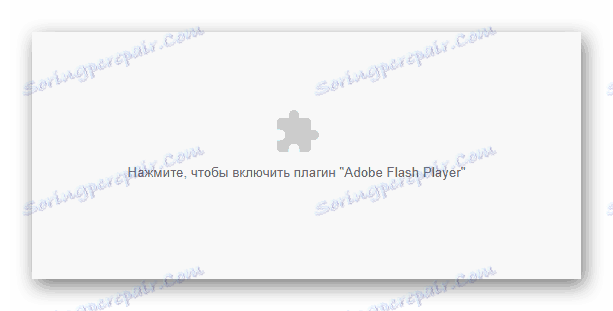


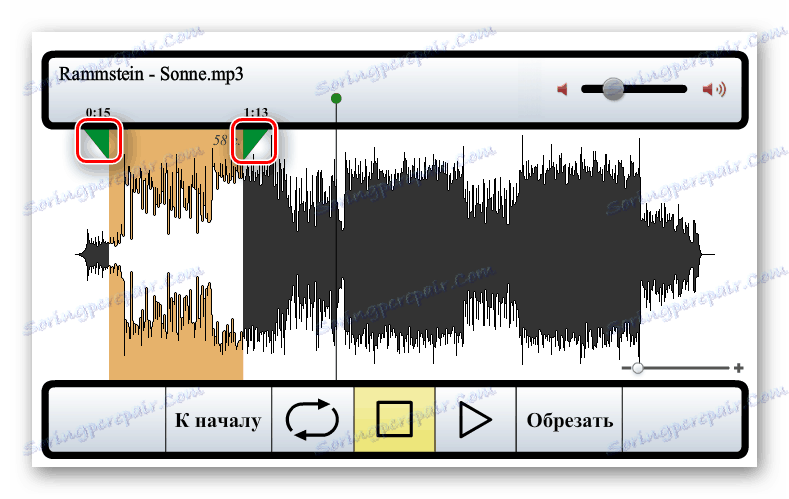
Ако је преузета датотека велика и трака за рендеринг треба да се зумира, користите зумирање у доњем десном углу прозора.
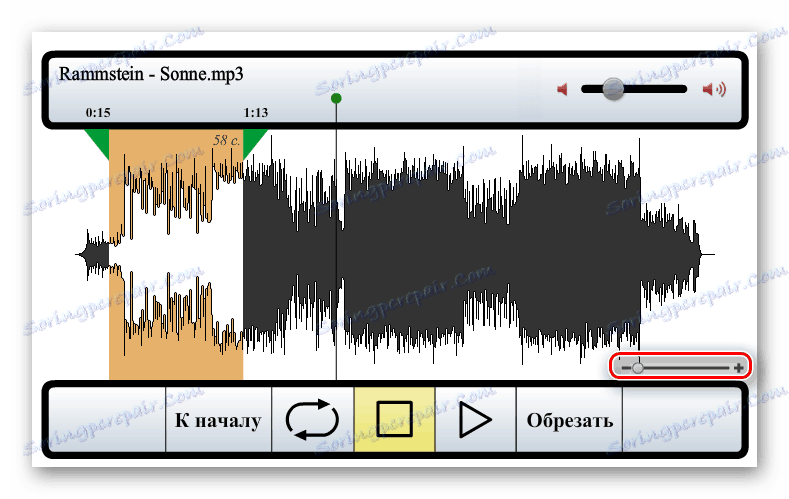


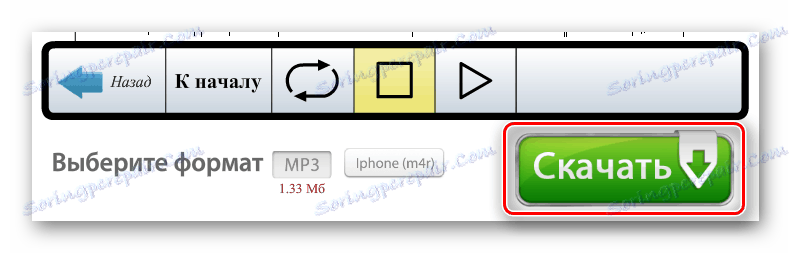
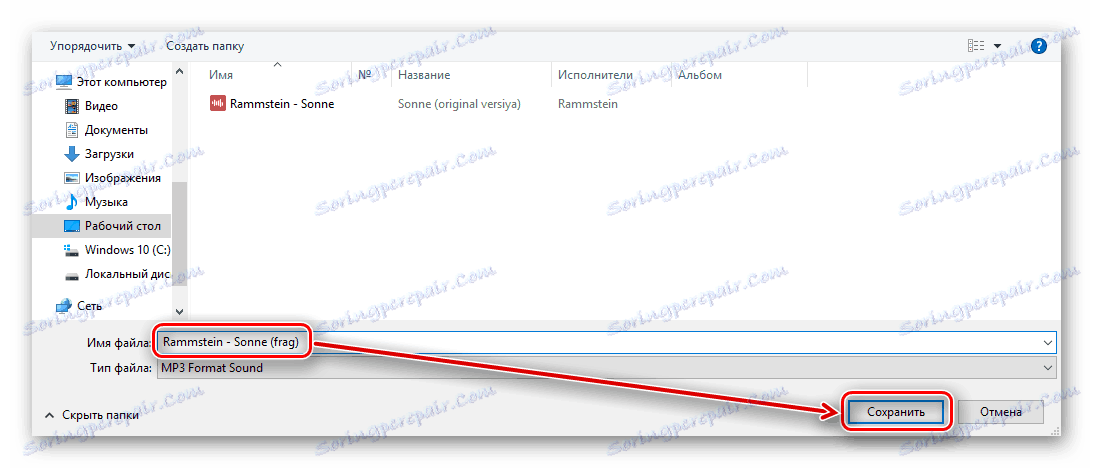
Као што можете видети из чланка, приликом снимања аудио снимка и раздвајања у фрагменте, нема ништа компликовано. Већина онлајн услуга то ради с великом прецизношћу увођењем дигиталних вредности. Речице за рендеринг вам помажу да се крећете у тренуцима песме коју желите поделити. У сваком погледу, преузимањем датотеке директно на рачунар преко Интернет претраживача.